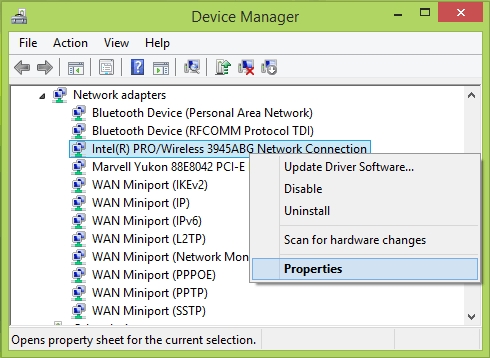หากคุณซื้อเราเตอร์ขั้นสูงเช่น TP-Link Archer C2300 คุณแทบจะไม่ต้องใช้คำแนะนำเคล็ดลับและอื่น ๆ ทั้งหมดนี้เป็นไปได้ว่าคุณเองก็มีความเชี่ยวชาญในการตั้งค่าเทคนิคดังกล่าวเป็นอย่างดีและคุณสามารถเชื่อมต่อและกำหนดค่าได้โดยไม่มีปัญหาใด ๆ แต่มันไม่ตรง ดังนั้นฉันจึงตัดสินใจเขียนคำแนะนำเล็ก ๆ ของตัวเองสำหรับการตั้งค่าเราเตอร์นี้ ตามปกติฉันจะแสดงทุกอย่างในรูปภาพและภาพหน้าจอ คุณอาจยังไม่ได้ซื้อเราเตอร์และบังเอิญเจอหน้านี้ ในกรณีนี้ขอแนะนำให้อ่านบทวิจารณ์ของเราเตอร์ TP-Link Archer C2300
การเชื่อมต่อเราเตอร์ทำได้ง่ายมาก ฉันมักจะเริ่มต้นด้วยการเสียบอะแดปเตอร์ไฟและเปิดเราเตอร์ คุณต้องเสียบอะแดปเตอร์จ่ายไฟเข้ากับเต้าเสียบและเปิดเครื่องด้วยปุ่มเปิด / ปิดเครื่อง (หากปิดใช้งาน) ถัดไปคุณต้องเชื่อมต่อ TP-Link Archer C2300 ของเรากับอินเทอร์เน็ต ในการดำเนินการนี้ให้เชื่อมต่อสายเคเบิลเครือข่าย (ซึ่งวางไว้ที่บ้านจากผู้ให้บริการ) เข้ากับพอร์ตอินเทอร์เน็ต (WAN) บนเราเตอร์ บางทีในกรณีของคุณอินเทอร์เน็ตจำเป็นต้องเชื่อมต่อจากโมเด็มหรือจากเราเตอร์อื่นซึ่งไม่สำคัญ

ในการเข้าสู่การตั้งค่าของเราเตอร์เราจำเป็นต้องเชื่อมต่ออุปกรณ์บางอย่างเข้ากับมัน ฉันแนะนำให้ใช้พีซีหรือแล็ปท็อป ถ้าไม่เช่นนั้นโทรศัพท์หรือแท็บเล็ตจะทำ คุณสามารถเชื่อมต่อกับเราเตอร์โดยใช้สายเคเบิลเครือข่ายหรือผ่าน Wi-Fi ชื่อเครือข่ายโรงงานและรหัสผ่านแสดงอยู่บนสติกเกอร์ด้านล่าง

หลังจากที่เราเชื่อมต่อกับ TP-Link Archer C2300 แล้วคุณสามารถเปิดเว็บอินเตอร์เฟส (หน้าการตั้งค่า) ผ่านเบราว์เซอร์ แม้ว่าสถานะของการเชื่อมต่อผ่าน Wi-Fi หรือผ่านสายเคเบิลจะเป็น "ไม่มีอินเทอร์เน็ต" ก็ตาม และไฟแสดงสถานะ "อินเทอร์เน็ต" บนเราเตอร์จะสว่างเป็นสีส้ม เนื่องจากยังไม่ได้กำหนดค่าเราเตอร์
ขั้นตอนการตั้งค่า Archer C2300
บนอุปกรณ์ที่เชื่อมต่อกับเราเตอร์ในเบราว์เซอร์คุณต้องไปที่ที่อยู่ tplinkwifi.net, หรือ 192.168.0.1... ฉันได้พูดคุยเกี่ยวกับเรื่องนี้โดยละเอียดในบทความนี้ ในกรณีของ Archer C2300 มันจะขอให้เราตั้งรหัสผ่านผู้ดูแลระบบเราเตอร์ทันที รหัสผ่านนี้ต้องจดและ / หรือจำไว้ที่ไหนสักแห่ง คุณจะต้องป้อนทุกครั้งที่ต้องการเข้าถึงการตั้งค่าเราเตอร์

วิซาร์ดการตั้งค่าด่วนจะเปิดขึ้นซึ่งในขั้นตอนแรกคุณต้องเลือกภูมิภาคของคุณ

ถัดไปคุณต้องเลือกประเภทของการเชื่อมต่ออินเทอร์เน็ต การตั้งค่าเหล่านี้มีความสำคัญมาก หากคุณไม่ทราบว่าผู้ให้บริการอินเทอร์เน็ตของคุณใช้การเชื่อมต่อประเภทใดการกำหนดค่าเราเตอร์จะเป็นเรื่องยากมาก คุณต้องตรวจสอบกับผู้ให้บริการสำหรับข้อมูลนี้ หากเป็น "ที่อยู่ IP แบบไดนามิก" ให้ทำเครื่องหมายที่อยู่ถัดจากรายการนี้แล้วคลิก "ถัดไป"

หาก PPPoE, PPTP, L2TP - คุณจะต้องระบุชื่อผู้ใช้และรหัสผ่าน (และสำหรับ PPTP และ L2TP รวมถึงที่อยู่เซิร์ฟเวอร์ด้วย) ข้อมูลนี้จัดทำโดยผู้ให้บริการอินเทอร์เน็ต

คุณยังสามารถใช้ปุ่ม "ตรวจหาอัตโนมัติ" เพื่อตรวจหาประเภทการเชื่อมต่อโดยอัตโนมัติ
ในกรณีที่เลือก "ที่อยู่ IP แบบไดนามิก" เราเตอร์จะถามว่าจะโคลนที่อยู่ MAC หรือไม่ คุณต้องโคลนเฉพาะในกรณีที่ผู้ให้บริการของคุณทำการผูก MAC และเมื่อคุณเชื่อมต่อกับคอมพิวเตอร์ผ่านสายเคเบิลที่เชื่อมต่ออินเทอร์เน็ต

หลังจากตั้งค่าการเชื่อมต่ออินเทอร์เน็ต TP-Link Archer C2300 จะแจ้งให้เราตั้งค่าเครือข่าย Wi-Fi คุณไม่จำเป็นต้องเปลี่ยนการตั้งค่าพิเศษใด ๆ ที่นั่น คุณเพียงแค่ต้องเปลี่ยนชื่อเครือข่ายไร้สาย (SSID) หากต้องการคุณสามารถออกจากชื่อโรงงาน (ซึ่งระบุไว้โดยค่าเริ่มต้น) แต่ขอแนะนำให้เปลี่ยนรหัสผ่าน โปรดทราบว่าเราตั้งค่าสำหรับเครือข่าย Wi-Fi สองเครือข่าย สำหรับย่านความถี่ 2.4 GHz และ 5 GHz

เราบันทึกพารามิเตอร์

หากเราเชื่อมต่อผ่าน Wi-Fi แสดงว่าเราเชื่อมต่ออุปกรณ์ของเรากับเครือข่าย Wi-Fi ใหม่ ข้อมูลทั้งหมด (ชื่อรหัสผ่าน) จะระบุไว้ในหน้าการตั้งค่า

จากนั้นหน้าต่างจะปรากฏขึ้นซึ่งคุณสามารถป้อนหรือลงทะเบียนและเข้าสู่ระบบด้วยบัญชี TP-Link ID ของคุณ สิ่งนี้จำเป็นเช่นเพื่อควบคุมเราเตอร์จากระยะไกลผ่านแอพ Tether อ่านเพิ่มเติมในบทความการควบคุมระยะไกลของเราเตอร์ TP-Link (ผ่านอินเทอร์เน็ต) ไม่จำเป็นต้องทำเช่นนี้คุณสามารถคลิกที่ปุ่ม "เข้าสู่ระบบในภายหลัง" และ "เสร็จสิ้น"

การกำหนดค่าเราเตอร์เสร็จสมบูรณ์ และเบราว์เซอร์จะเปิดหน้าหลักของเว็บอินเตอร์เฟส TP-Link Archer C2300

เราเตอร์เชื่อมต่อกับอินเทอร์เน็ตอินเทอร์เน็ตกำลังทำงานบนอุปกรณ์ที่เชื่อมต่อ - ทุกอย่างเรียบร้อยดี แต่มักจะเกิดขึ้นเมื่อหลังจากตั้งค่าแล้วอินเทอร์เน็ตผ่านเราเตอร์ไม่ทำงาน อุปกรณ์ที่เชื่อมต่อไม่มีอินเทอร์เน็ต ในกรณีนี้คุณต้องชี้แจงพารามิเตอร์ทั้งหมดสำหรับการเชื่อมต่อกับผู้ให้บริการอินเทอร์เน็ตของคุณและตรวจสอบ / ตั้งค่าในส่วน "การตั้งค่าเพิ่มเติม" - "เครือข่าย" - "อินเทอร์เน็ต"

นอกจากนี้เรายังมีบทความแยกต่างหากในหัวข้อนี้: เมื่อกำหนดค่าเราเตอร์จะมีข้อความว่า "No Internet access" หรือ "Limited" และไม่มีการเชื่อมต่ออินเทอร์เน็ต
การตั้งค่า Wi-Fi (ชื่อรหัสผ่าน) สามารถเปลี่ยนแปลงได้ใน "การตั้งค่าเพิ่มเติม" - "โหมดไร้สาย" - "การตั้งค่าโหมดไร้สาย"

อย่าลืมว่าเราเตอร์เป็นดูอัลแบนด์ การตั้งค่าไร้สายสำหรับแต่ละแบนด์ (มีสวิตช์ 2.4 GHz และ 5 GHz)
หากคุณมีคำถามเกี่ยวกับการตั้งค่าฟังก์ชันเพิ่มเติมใด ๆ ใน TP-Link Archer C2300 หรือหากคุณไม่สามารถกำหนดค่าเราเตอร์ได้คุณสามารถฝากคำถามไว้ในความคิดเห็น หรือค้นหาคำแนะนำในส่วน "TP-Link" และผ่านการค้นหาไซต์